Проблема ошибка в приложении analytics андроид
Этот документ посвящен отслеживанию сбоев и исключений с помощью SDK Google Analytics для Android версии 4.
Обзор
Вы можете получать данные о количестве и типе сбоев и исключений, произошедших в вашем приложении. Исключение имеет следующие поля:
| Название поля | Тип | Обязательно? | Описание |
|---|---|---|---|
| Description | String | Нет | Описание исключения (до 100 символов). Принимает значение null . |
| isFatal | boolean | Да | Указывает, была ли ошибка неустранимой (значение true ). |
Данные о сбоях и исключениях доступны преимущественно в одноименном отчете.
Перехваченные исключения
Такие исключения, как тайм-аут сетевого соединения во время запроса данных или ошибки в коде приложения.
Для отслеживания перехваченных исключений задайте значения полей исключения в счетчике и отправьте обращение, как показано ниже.
Подробнее о методе getTracker читайте в разделе Расширенная настройка.
Фрагмент кода из демонстрационного приложения
В этом примере показан фрагмент кода Fragment , отправляющий исключение:
Неперехваченные исключения
Так называются непредусмотренные ошибки, чаще всего неустранимые, которые приводят к аварийному закрытию приложения. Неперехваченные исключения можно отправлять в Google Analytics автоматически. Для этого задайте значение конфигурации ga_reportUncaughtExceptions или используйте класс ExceptionReporter .
Автоматическое отслеживание исключений
Чтобы автоматически передавать данные обо всех неперехваченных исключениях в приложении, добавьте в XML-файл конфигурации следующую строку:
Автоматически переданное исключение поступит в обработчик исключений, используемый для потока ( Thread ) по умолчанию.
Расширенная настройка
Используйте класс ExceptionReporter , чтобы включить автоматическое отслеживание неперехваченных исключений, если вы не применяете значение конфигурации ga_reportUncaughtExceptions .
ExceptionReporter может служить обработчиком неперехваченных исключений по умолчанию – как для определенного потока, так и для всех потоков в приложении. Этот класс ExceptionReporter также может передавать исключения, отправляемые в Google Analytics, другому указанному вами обработчику.
Следующий код создает объект класса ExceptionReporter и назначает его новым обработчиком неперехваченных исключений по умолчанию. В результате каждое неперехваченное исключение будет отправляться в Google Analytics, а затем передаваться предыдущему обработчику. Для большинства приложений обработчик по умолчанию заносит ошибку в журнал и закрывает приложение.
О чем следует помнить, если вы используете автоматическое отслеживание исключений:
- Все автоматически передаваемые ошибки рассматриваются Google Analytics как неустранимые.
- Поле описания задается автоматически с использованием типа исключения и названий класса, метода и потока.
Анализ описаний исключений
StandardExceptionParser , входящий в этот SDK, позволяет с легкостью получать описания исключений и отправлять их в Google Analytics:
Вы также можете реализовать собственный синтаксический анализатор. Для этого используйте интерфейс ExceptionParser и вызовите метод setDescription при отправке исключения в Google Analytics.
Except as otherwise noted, the content of this page is licensed under the Creative Commons Attribution 4.0 License, and code samples are licensed under the Apache 2.0 License. For details, see the Google Developers Site Policies. Java is a registered trademark of Oracle and/or its affiliates.
Программа Analytics – это встроенное приложения оболочки MIUI, которое собирает информацию о взаимодействии смартфона с пользователем. Так же программа собирает статистическую информацию о процессах, запущенных на смартфонах Xiaomi. Сама по себе программа работает для обратной связи с разработчиками и передает аналитическую информацию. Угрозы пользователю не несёт.
Ошибки при обновлениях компонентов
Сама по себе ошибка носит случайный характер и не все телефоны Сяоми попали «под раздачу». Такое бывает при выходе обновлений для оболочки MIUI или отдельных компонентов системы. Приложение не всегда успевают протестировать на совместимость с другими программами и корректную работу со всеми моделями телефонов. Разработчики в таких случаях в течении нескольких дней выпускают новое обновление, где баг исправили. По этому для решения ошибки есть два пути: удалить текущее обновление программы Analytics или ждать когда выйдет версия без ошибки.
Способ 1. Удаляем текущее обновление
Для удаления текущего обновления Аналитики воспользуемся стандартным функционалом смартфона.
- Тянем шторку вниз и открываем «Настройки» телефона.
- Далее заходим в пункт «Приложения», «Все приложения».
- В поиске вбиваем Analytics.
- Если ничего не нашло нажимаем снизу надпись «Показать результаты для всех приложений».
- Проваливаемся в настройки программы, кликаем на неё.

Находим приложение Analytics в списке

Нажимаем Удалить обновления
Способ 2. Ждём выхода новой версии
Если предупреждение появляется уже не первый день – возможно для него уже вышло обновление. В списке «Обновление компонентов» оно может быть подписано как «Analytics» или «Обновление компонентов MIUI». Что бы увидеть список новых обновленных компонентов:
- Откройте «Настройки» устройства.
- Обычно в самом верху есть пункт «Обновление компонентов». Перейдите туда.

Открываем Обновление компонентов

Нажимаем Обновить Все
Мы рекомендуем регулярно просматривать этот раздел. Разработчики постоянно ведут работу над прошивкой смартфона и программным обеспечением. Плюс постоянно обновляется визуальное оформление, добавляются новые функции в приложение. Обновляйте все компоненты по пере их появления в списке.
Данный способ подойдет для аналогичных проблем. Если при работе со смартфоном появляется окошко «В приложении произошла ошибка» вы можете воспользоваться инструкцией выше.
Заключение
Вот такие простые действия помогут избавиться от ошибок в различных приложениях при работе с телефоном. Напишите в комментариях помогло ли вам удаление обновлений или вы ждёте выхода новой версии Аналитики. Так же задавайте другие вопросы по работе системы Андроид, софта и программ, наша команда старается освящать наиболее актуальные темы.
Евгений Загорский
IT специалист. Автор информационных статей на тему Андроид смартфонов и IOS смартфонов. Эксперт в области решения проблем с компьютерами и программами: установка, настройка, обзоры, советы по безопасности ваших устройств. В свободное время занимается дизайном и разработкой сайтов.
Что это и для чего нужно?
Первые разговоры об Analytics начались еще в 2016 году. Тогда в Xiaomi предоставили официальный ответ. Оказывается, приложение необходимо для проверки лицензий APK-файлов. Простыми словами, когда появляется обновление системы, все компоненты проверяются на подлинность. В случае если у файла APK отсутствует лицензионная подпись, то его установка будет прервана. Кстати, по аналогичному сценарию построена работа всех мобильных сервисов от Google и других пакетов Play Market.
Можно ли удалять?
Analytics относится к системным приложениям, поэтому находится в соответствующем разделе настроек смартфона.
Удалить нельзя, но если у вас есть большое желание избавиться от него, то можете отключить. Для этого нужно воспользоваться программой Xiaomi ADB Fastboot Tools. О том, как это сделать, читайте в этом материале.
Действия если в приложении Analytics произошла ошибка
Иногда обновления оболочки MIUI могут стать причиной возникновения разных ошибок в работе смартфона Xiaomi, Redmi и POCO. К счастью, производитель быстро реагирует на проблемы и исправляет все недочеты, выпуская новые стабильные версии.
Если вы столкнулись с тем, что Analytics постоянно или время от времени выдает сбой, то воспользуйтесь ниже представленными способами исправления ситуации.
- Откройте «Настройки» .
- Перейдите в «Расширенные» .
- Выберите «Конфидициальность» .
- Возле пункта «Программа улучшения качества» отключите отправку данных, переключив кнопку в состояние «Выключено» .
Обратите внимание, что с помощью этого способа вы можете восстановить правильную работу не только «Аналитики», но и любого другого приложения, которое вызывает сбой. Для этого проделайте следующие действия:
- Откройте «Настройки» через шторку уведомлений или соответствующий ярлык на рабочем столе смартфона.
- Перейдите в раздел «Приложения и уведомления» и нажмите «Показать все» .
- В поле поиска введите Analytics . Если поиск не дал результатов, нажмите «Показать результаты для всех приложений» .
- Откройте программу и нажмите «Удалить обновления» .
Если ошибка не исчезла, попробуйте удалить все разрешения и убрать уведомления.
Как правило, все недочеты Xiaomi исправляет в новых версиях программного обеспечения. Поэтому есть смысл проверить доступность обновлений и загрузить их.
А вообще, этот раздел рекомендуется просматривать регулярно. Дело в том, что не всегда выход обновлений сопровождается соответствующими уведомлениями пользователя. Старайтесь обновлять компоненты оболочки MIUI и системы Android по мере их появления.

В нынешнее время люди все больше и больше интересуются, что лежит в основе их телефонов, как все устроено, как работает, и какие программы на что влияют. Сегодня мы рассмотрим приложение Analytics Xiaomi, которое получило довольно странный отклик в обществе. Что это такое, и для чего нужно – читайте далее.
Что это за программа
Analytics – это приложение, используемое для получения и анализа информации, необходимой для обустройства, контроля и регулирования интерфейса системы MIUI – так заявлено в большинстве ресурсов.
Как найти и увидеть работу данной утилиты:
- Зайдите в «Настройки» и откройте раздел «Все приложения»;

- Обязательно включите «Показ всех приложений» или во вкладках откройте раздел со всеми программами;
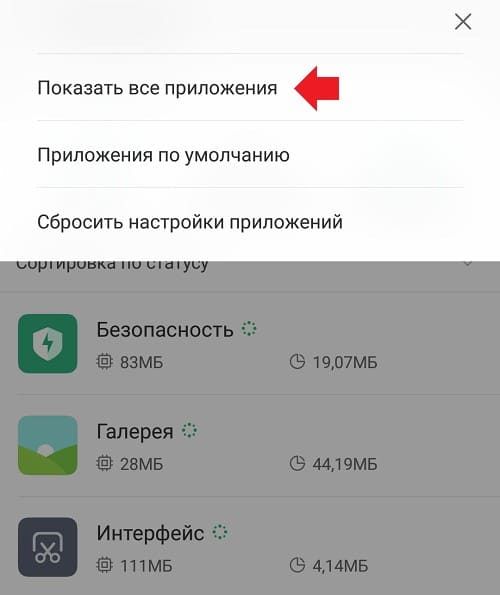
- Пролистав немного вниз, вы сможете найти «Analytics»;
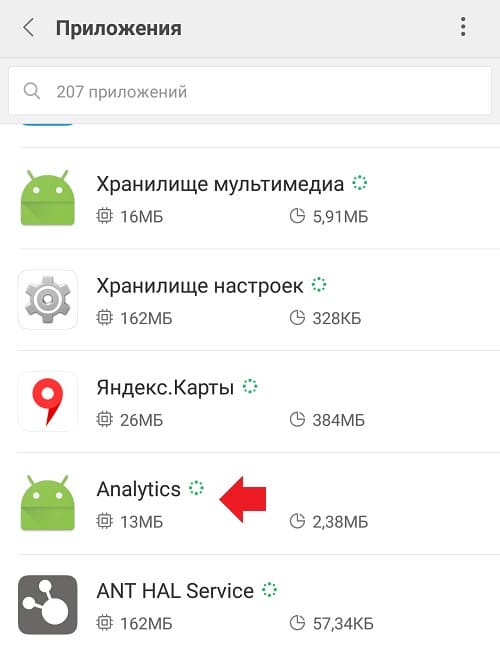
За что отвечает эта программа
Вокруг Analytics Android Xiaomi было много разных обсуждений, в том числе и о том, что программа влияет на более высокое потребление энергии, и о том, что приложение установлено в смартфоне для получения доступа к данным пользователей, то есть является Backdoor.
Backdoor – это сбой системы, который специально в нее помещен самими разработчиками, и, позволяющий получать нелегальный доступ к данным пользователя, удаленному управлению или всего компьютера в целом.
Но эти слухи не оправдались, а сам производитель – бренд Xiaomi вот, что говорит насчет надобности представленного приложения в своих телефонах:
«AnalyticsCore – это вставленная в систему часть MIUI, которая нужна для использования другим частям MIUI для того, чтобы анализировать собранные данные и в последствии улучшать процессы взаимодействия с владельцем телефона, например, MIUI Error Analytics.»

Также в доказательство полной безопасности при использовании такой программы приводят утверждение, что, если утилита системная, значит необходимая.
Как удалить
Analytics – это системное приложение, поэтому оно не подлежит удалению. Однако, многие пользователи пробовали и отключить его, и удалить совсем с устройства, используя наличие root-прав (права разработчика или суперпользователя), но успехом это не ознаменовалось.
В итоге, теперь подобные программы не рекомендуют пытаться удалить никаким способом.
В приложении Analytics произошла ошибка – что делать?
Программа Analytics – это встроенное приложения оболочки MIUI, которое собирает информацию о взаимодействии смартфона с пользователем. Так же программа собирает статистическую информацию о процессах, запущенных на смартфонах Xiaomi. Сама по себе программа работает для обратной связи с разработчиками и передает аналитическую информацию. Угрозы пользователю не несёт.
Ошибки при обновлениях компонентов
Сама по себе ошибка носит случайный характер и не все телефоны Сяоми попали «под раздачу». Такое бывает при выходе обновлений для оболочки MIUI или отдельных компонентов системы. Приложение не всегда успевают протестировать на совместимость с другими программами и корректную работу со всеми моделями телефонов. Разработчики в таких случаях в течении нескольких дней выпускают новое обновление, где баг исправили. По этому для решения ошибки есть два пути: удалить текущее обновление программы Analytics или ждать когда выйдет версия без ошибки.
Способ 1. Удаляем текущее обновление
Для удаления текущего обновления Аналитики воспользуемся стандартным функционалом смартфона.
- Тянем шторку вниз и открываем «Настройки» телефона.
- Далее заходим в пункт «Приложения», «Все приложения».
- В поиске вбиваем Analytics.
- Если ничего не нашло нажимаем снизу надпись «Показать результаты для всех приложений».
- Проваливаемся в настройки программы, кликаем на неё.

Находим приложение Analytics в списке

Нажимаем Удалить обновления
Способ 2. Ждём выхода новой версии
Если предупреждение появляется уже не первый день – возможно для него уже вышло обновление. В списке «Обновление компонентов» оно может быть подписано как «Analytics» или «Обновление компонентов MIUI». Что бы увидеть список новых обновленных компонентов:
- Откройте «Настройки» устройства.
- Обычно в самом верху есть пункт «Обновление компонентов». Перейдите туда.

Открываем Обновление компонентов

Нажимаем Обновить Все
Мы рекомендуем регулярно просматривать этот раздел. Разработчики постоянно ведут работу над прошивкой смартфона и программным обеспечением. Плюс постоянно обновляется визуальное оформление, добавляются новые функции в приложение. Обновляйте все компоненты по пере их появления в списке.
Данный способ подойдет для аналогичных проблем. Если при работе со смартфоном появляется окошко «В приложении произошла ошибка» вы можете воспользоваться инструкцией выше.
Заключение
Вот такие простые действия помогут избавиться от ошибок в различных приложениях при работе с телефоном. Напишите в комментариях помогло ли вам удаление обновлений или вы ждёте выхода новой версии Аналитики. Так же задавайте другие вопросы по работе системы Андроид, софта и программ, наша команда старается освящать наиболее актуальные темы.
Устраняем проблему «В приложении launcher произошла ошибка»
Вступление
Android является прекрасной операционной системой для мобильных устройств. Телефон, работающий под её управлением, это, по сути, карманный компьютер. Одной из главных программ является загрузчик меню. Когда вы включаете устройство, в первую очередь загружается рабочий стол, с иконками наиболее часто запускаемых приложений. Также благодаря этому загрузчику вы можете передвигаться по меню Android. Но как и в любой компьютерной ОС, время от времени случаются сбои и ошибки. Одна из них — «В приложении launcher произошла ошибка». По меню вы переходить не сможете и пользоваться устройством будет непросто.
Рассмотрим, что же делать, когда возникает такая ошибка?

Проблема с Launcher вызывает массу неудобств для пользователей
Избавляемся от ошибки
Ошибка возникает из-за того, что процесс, который отвечает за работу стандартного загрузчика, работает некорректно и даёт сбой. В результате этого телефон начинает зависать, а вы не можете ни окно какое-либо открыть, ни запустить какую-нибудь программу.
Есть несколько вариантов того, как избавиться от проблемы «В приложении launcher произошла ошибка».
Очистка кэша
Когда у вас возникает эта неполадка, нажмите OK на всплывающем окошке с ошибкой. Через пару секунд процесс восстановится, а вы сможете продолжить работу. Если же проблема повторяется регулярно, то попробуйте очистить кэш загрузчика. Для этого перейдите в Настройки — Приложения — Все, найдите Launcher и нажмите «Стереть данные», затем «Остановить». Нажмите центральную кнопку меню, чтобы перейти на рабочий стол, который возобновит работу через несколько секунд. Произведите настройки заново, что включает в себя выбор количества рабочих столов, расположенные на нём иконки приложений и виджеты. В будущем, будьте осторожными в том, сколько иконок вы размещаете. Если их слишком много, то могут возникать ошибки в работе.

Конфликт программного обеспечения
Кроме того, некоторые программы могут вызывать между собой конфликты. Внимательно смотрите, что вы устанавливаете. Если проблема возникла после инсталляции какого-либо софта, удалите его или замените альтернативным, не вызывающим проблем.

Установка стороннего загрузчика
Если же очистка кэша и сброс настроек лаунчера не избавили вас от ошибки, то в Play Маркете можно скачать один из многочисленных сторонних загрузчиков. Запустите приложение Play Market, в строке поиска введите Launcher и выберите любой, понравившийся вам загрузчик.
На наш взгляд, одним из самых лучших является Nova Launcher. Он предлагает пользователю практически стандартное меню Android, имея при этом гораздо большее количество настроек. Программа занимает минимум ресурсов и работает очень стабильно. Скачав её, настройте на свой вкус. Можно изменить тип шрифта, размер значков, количество иконок на рабочем столе и в меню приложений. Кроме того, лаунчер поддерживает темы, которые позволяют изменять не только обои, но и внешний вид самих иконок. Выберите Nova Launcher загрузчиком по умолчанию, а стандартный будет отключён автоматически.
Это приложение будет великолепным выбором для тех, кто привык к стандартному меню Android и не хочет менять свои привычки. Существуют и другие схожие приложения, но далеко не каждое из них работает так, как от него ожидается.
Сброс к заводским установкам
Иногда проблема может укорениться так глубоко, что ни сброс настроек, ни установка стороннего лаунчера не помогают. Что делать в таком случае? Вероятнее всего, вам поможет сброс настроек к заводским. В меню Настройки — Восстановление и сброс выберите пункт «Сброс настроек». После этого планшет будет в том состоянии, в каком вы купили его в магазине, но придётся настраивать и устанавливать все заново.

Перепрошивка
Если на вашем устройстве есть Root-права, то вы можете легко удалять системные приложения. Некоторые владельцы только для этого их и ставят. Это, конечно, может быть очень удобно, но чревато тем, что можно удалить лишние приложения, из-за чего остальные не смогут работать, как положено. Если вы чувствуете, что проблема «В приложении launcher произошла ошибка» происходит именно по этой причине, то придётся перепрошивать устройство. Найдите в Интернете инструкции для вашей модели или отнесите своего «электронного друга» в сервисный центр, где его быстро реанимируют.

Заключение
В комментариях пишите, была ли для вас полезной эта информация.
Лаунчер – это системная программа-загрузчик. Они бывают разных видов – одни управляют запуском операционной системы, другие меняют ее внешний вид. Опишем нередко возникающие проблемы с ними в ОС Android и Windows. Начнем с устройств на Андроид: launcher 3 что это за приложение и как восстановить его нормальную работу.
На Android
ОС Андроид развивается и совершенствуется. Смартфонами и планшетами под ее управлением пользуются по всему миру. Обидно, когда востребованное мобильное устройство выдает сбой – перестают запускаться приложения или не набирается номер телефона.
Что такое лаунчер на Android – это программа-оболочка, которая позволяет менять иконки, оформление рабочего стола, меню, виджеты, добавлять новые функции. Ставятся лончеры поверх ОС, преображая ее внешне, при этом все системные процедуры остаются прежними. Некоторые производители – например, ASUS и многие китайские компании – специально разрабатывают фирменный интерфейс для своих устройств, выделяя их из множества других.

Теперь вы знаете, что такое оболочка launcher 3 на Андроид. Как и у любой программы, при работе лаунчера иногда возникают баги и зависания. Расскажем, как с ними бороться.
Очистка кэша

Если ошибка приложения повторяется, очистите кэш данных:
- В меню откройте Настройки – Приложения – Все.
- В списке программ найдите launcher 3 или подобное название.
- Откройте меню «Свойства» лаунчера, кликните «Остановить».
- Выберите пункты очистки данных и кэша.
- Полностью отключите и включите устройство.
- Запустите launcher3 заново.
Удаление программ
Что делать, если после очистки кэша launcher 3 не хочет корректно работать? Вспомните не устанавливали ли вы перед возникновением проблемы новых приложений. Они могут конфликтовать с лаунчером, вызывая неполадки в его работе. В этом случае попробуйте удалить последние установленные программы.
При повторении ошибок – удалите и сам launcher. Для этого откройте пункт меню «Настройки», перейдите к перечню приложений, найдите в нем программу. Выберите ее свойства, нажмите «Удалить».
Установка другой оболочки
Иногда вылечить неисправность помогает установка новой оболочки. В магазине Google Play представлено много лаунчеров, самые популярные – Nova, GO EX, Buzz, Apex, Solo. Они отличаются количеством встроенных тем и дополнительными функциями. Загрузите проверенное приложение и выберите его в качестве загрузчика по умолчанию – это поможет убрать последствия работы предыдущего.
Сброс до заводских настроек
Предварительно перенесите на компьютер всю важную информацию – телефонную книгу, фотографии и видео. В меню «Настройки» найдите пункт «Восстановление и сброс», выберите «Сброс настроек».

На некоторых версиях Андроид для доступа к функции надо вызвать системное меню. Чаще всего для этого надо выключить устройство, затем зажать и подержать кнопки Power и Volume Down. Комбинация клавиш отличается у некоторых производителей:
- Samsung: Power, Home, Volume Up.
- LG: Power, Home, Volume Down. При появлении значка LG отжать Power, остальные 2 удерживать до отображения надписи Recovery.
- HTC: зажав Volume Down, однократно нажмите Power.
- Huawei: Power и обе кнопки регулировки звука.
- Sony Ericsson: Power, Volume Down и клавиша камеры.
В появившемся подменю перейдите в пункт Factory reset.
Прошивка устройства
Что делать, если после всех операций ошибка launcher 3 продолжает появляться? Последнее действие – полностью сменить прошивку. Действие это непростое – поэтому ищите в интернете инструкцию конкретно для вашей модели (обязательно понадобятся Root-права) или несите мобильное устройство в квалифицированный сервис.
На Windows
На ОС Windows вы тоже можете столкнуться с лаунчером. Если в автозагрузке системы вы видите приложение delayed launcher – не паникуйте, это не вирус. Эта утилита управляет запуском программ при включении компьютера, выставляя для загрузки определенные задержки. Такой порядок позволяет быстрее запустить Windows, распределив системные ресурсы – сначала в памяти запускается одно приложение, потом другое.

Вы всегда можете отключить этот лаунчер, убрав соответствующую галочку с него в окне автозагрузки. Там же вы увидите его расположение – путь к exe файлу. Но не удаляйте просто exe по ссылке, это приведет к системным ошибкам – воспользуйтесь встроенной функцией «Удаление программ».
В чем проблема?
Проблема заключается в ошибке самого лаунчера, либо из-за того, что Вы неправильно воспользовались рут-правами. Кроме того, если возникла проблема с кэшэм, то тоже может возникнуть подобная ошибка.
Как Вы понимаете, это не критическая проблема и устраняется она весьма просто.
У Вас есть несколько вариантов. Первый вариант состоит в сбросе настроек (Hard Reset). Второй — в переустановке самого лаунчера. Третий заключается в установке стороннего лаунчера (выбирайте любой и ставьте его, как стандартный: «As Default»).
Прошивка CyanogenMod 11.0 для Билайн Смарт 2
Читайте также:


